Miért nem működik a Facebook? 9 Javítások a gyakori problémákra

A Facebook nem csupán egy közösségi hálózat; segít kapcsolatban maradni barátaival. Fedezze fel a Facebook problémáit és javításait most!
A saját WordPress webhely elindítása manapság meglehetősen egyszerű. Sajnos nem tart sokáig, amíg a hackerek megcélozzák webhelyét.
A WordPress-webhelyek biztonságossá tételének legjobb módja, ha megértjük a WordPress-webhelyek futtatásából eredő sebezhetőség minden pontját. Ezután telepítse a megfelelő biztonságot, hogy blokkolja a hackereket ezeken a pontokon.
Ebből a cikkből megtudhatja, hogyan védheti jobban domainjét, WordPress-bejelentkezési adatait, valamint a WordPress-webhely biztonságát biztosító eszközöket és beépülő modulokat.
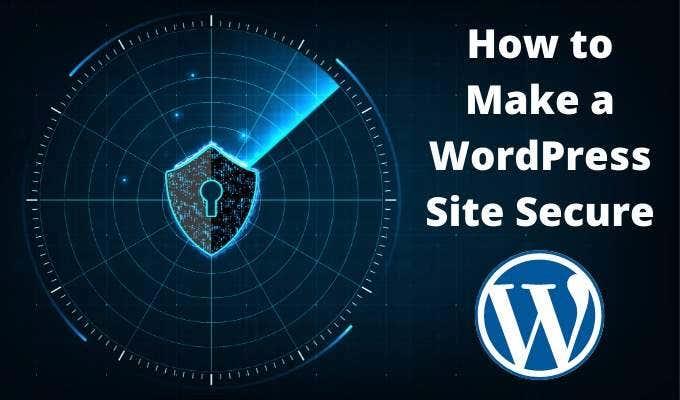
Hozzon létre egy privát domaint
Manapság túlságosan egyszerű szabad domaint találni, és nagyon olcsó áron megvásárolni. A legtöbb ember soha nem vásárol domain-kiegészítőket a domainjéhez. Azonban az egyik kiegészítő, amelyet mindig figyelembe kell vennie, az adatvédelem.
A GoDaddy adatvédelem három alapvető szintje van, de ezek megegyeznek a legtöbb tartományszolgáltató ajánlatával is.
Általában ahhoz, hogy a domaint ezen biztonsági szintek valamelyikére frissítse, csak a frissítést kell választania a domain listája oldalán található legördülő menüből.
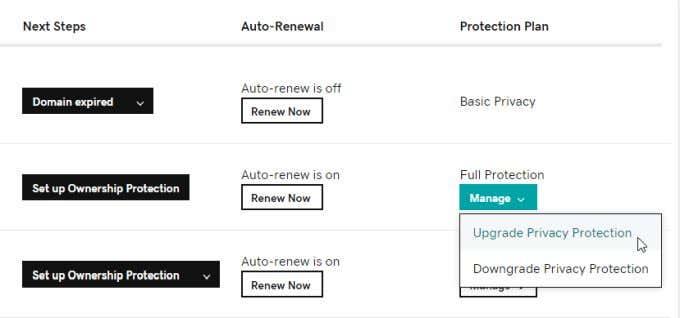
Az alapvető tartományvédelem meglehetősen olcsó (általában 9,99 USD/év), és a magasabb szintű biztonság sem sokkal drágább.
Ez egy kiváló módja annak, hogy megakadályozza, hogy a spamküldők kikaparják a WHOIS-adatbázisból az Ön kapcsolattartási adatait, vagy olyan rosszindulatú személyeket, akik hozzá szeretnének férni az Ön kapcsolati adataihoz.
A wp-config.php és .htaccess fájlok elrejtése
A WordPress első telepítésekor a wp-config.php fájlban meg kell adnia a WordPress SQL-adatbázis rendszergazdai azonosítóját és jelszavát.
Ezek az adatok a telepítés után titkosítva lesznek, de azt is szeretné megakadályozni, hogy a hackerek szerkeszthessék ezt a fájlt és feltörjék webhelyét. Ehhez keresse meg és szerkessze a .htaccess fájlt webhelye gyökérmappájában, és adja hozzá a következő kódot a fájl aljához.
# Protect wpconfig.php parancs engedélyezni, megtagadni tagadja meg mindenkitől
A .htaccess módosításának elkerülése érdekében a következőt is adja hozzá a fájl aljához.
# Védje meg a .htaccess fájlt parancs engedélyezni, megtagadni tagadja meg mindenkitől
Mentse el a fájlt, és lépjen ki a fájlszerkesztőből.
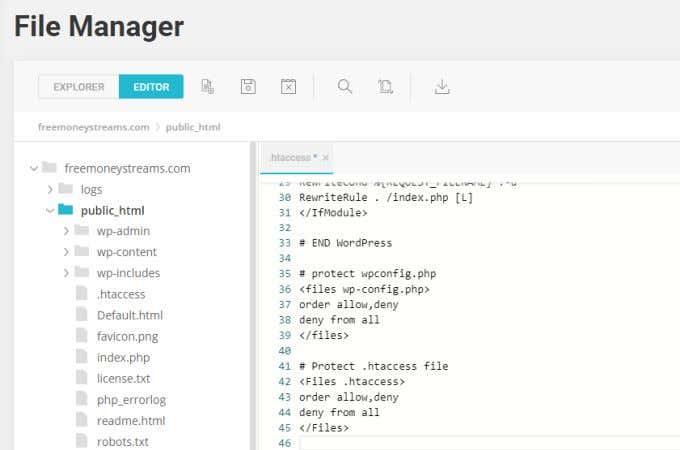
Azt is fontolóra veheti, hogy jobb gombbal kattint az egyes fájlokra, és módosítja az engedélyeket, hogy mindenki teljes írási hozzáférését eltávolítsa.
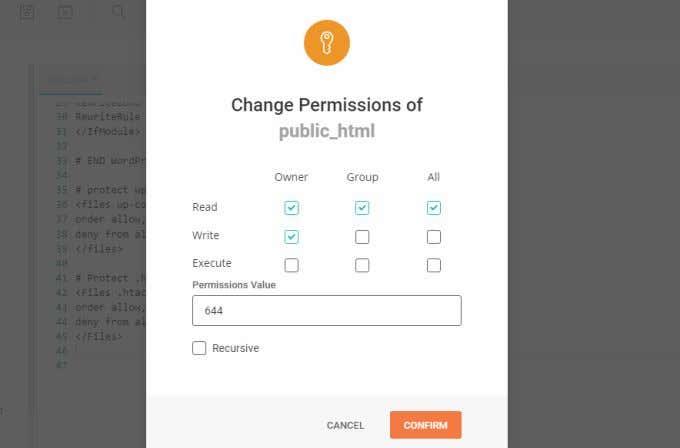
Míg ezt a wp-config.php fájlban nem okozhatja, a .htaccess fájlban történő végrehajtása problémákat okozhat. Különösen akkor, ha olyan biztonsági WordPress beépülő modulokat futtat, amelyeknek szükségük lehet a .htaccess fájl szerkesztésére.
Ha bármilyen hibaüzenetet kap a WordPresstől, bármikor frissítheti az engedélyeket, hogy ismét engedélyezze az írási hozzáférést a .htaccess fájlhoz.
Módosítsa a WordPress bejelentkezési URL-jét
Mivel minden WordPress webhely alapértelmezett bejelentkezési oldala a yourdomain/wp-admin.php, a hackerek ezt az URL-t fogják használni, hogy megpróbálják feltörni az Ön webhelyét.
Ezt úgynevezett „brute force” támadásokon keresztül fogják megtenni, ahol elküldik a sokak által gyakran használt, tipikus felhasználónevek és jelszavak változatait. A hackerek remélik, hogy szerencséjük lesz, és megtalálják a megfelelő kombinációt.
Ezeket a támadásokat teljesen megállíthatja, ha módosítja a WordPress bejelentkezési URL -címét valami nem szabványosra.
Számos WordPress bővítmény segít ebben. Az egyik leggyakoribb a WPS Hide Login .
Ez a beépülő modul hozzáad egy részt a WordPress Beállítások alatti Általános laphoz .
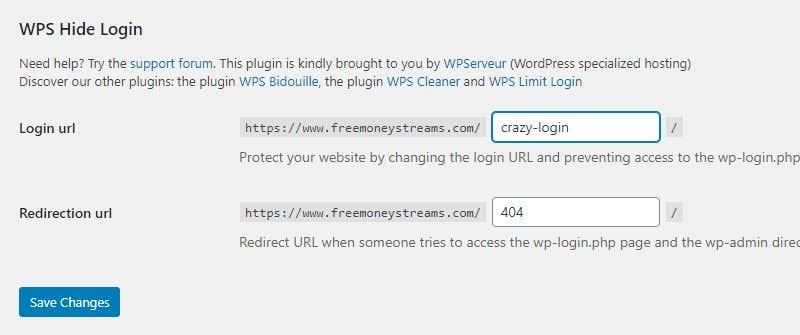
Itt beírhat tetszőleges bejelentkezési URL-t, és az aktiváláshoz válassza a Módosítások mentése lehetőséget. Ha legközelebb be szeretne jelentkezni WordPress-webhelyére, használja ezt az új URL-t.
Ha valaki megpróbál hozzáférni a régi wp-admin URL-hez, a rendszer átirányítja webhelye 404-es oldalára.
Megjegyzés : Ha gyorsítótár-bővítményt használ, ügyeljen arra, hogy új bejelentkezési URL-jét adja hozzá a nem gyorsítótárazandó webhelyek listájához. Ezután mindenképpen ürítse ki a gyorsítótárat, mielőtt ismét bejelentkezik a WordPress webhelyére.
Telepítsen egy WordPress biztonsági bővítményt
Számos WordPress biztonsági bővítmény közül választhat. Ezek közül jó okkal a Wordfence a leggyakrabban letöltött.
A Wordfence ingyenes verziója tartalmaz egy hatékony keresőmotort, amely megkeresi a hátsó ajtó fenyegetéseit, a beépülő modulokban vagy a webhelyen található rosszindulatú kódokat, a MySQL injekciós fenyegetéseket és még sok mást. Tűzfalat is tartalmaz az aktív fenyegetések, például a DDOS támadások blokkolására.
Lehetővé teszi a brute force támadások leállítását is a bejelentkezési kísérletek korlátozásával és a túl sok helytelen bejelentkezési kísérletet végrehajtó felhasználók kizárásával.
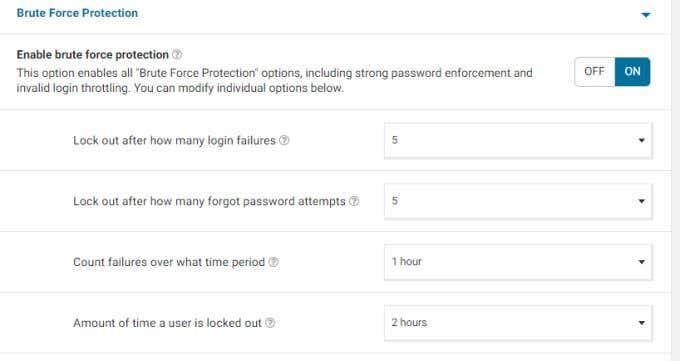
Az ingyenes verzióban jó néhány beállítás érhető el. Több mint elég ahhoz, hogy megvédje a kis és közepes webhelyeket a legtöbb támadástól.
Van egy hasznos irányítópult-oldal is, amelyet megtekinthet a közelmúltban blokkolt fenyegetések és támadások figyeléséhez.
Használja a WordPress Jelszógenerátort és a 2FA-t
Az utolsó dolog, amit szeretne, hogy a hackerek könnyen kitalálják jelszavát. Sajnos túl sokan használnak nagyon egyszerű, könnyen kitalálható jelszavakat. Néhány példa a webhely nevének vagy a felhasználó saját nevének a jelszó részeként történő használata, illetve a speciális karakterek használata.
Ha frissített a WordPress legújabb verziójára, hatékony jelszóbiztonsági eszközökhöz férhet hozzá WordPress-webhelye védelméhez.
A jelszavas biztonság javításának első lépése az, hogy felkeresi a webhely minden egyes felhasználóját, görgessen le a Fiókkezelés részhez, és válassza a Jelszó generálása gombot.
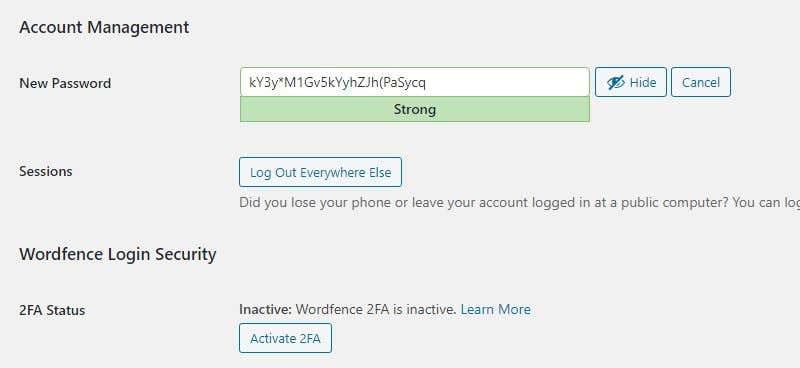
Ez egy hosszú, nagyon biztonságos jelszót generál, amely betűket, számokat és speciális karaktereket tartalmaz. Mentse el ezt a jelszót egy biztonságos helyre, lehetőleg egy külső meghajtón lévő dokumentumba, amelyet online kapcsolat közben leválaszthat a számítógépről.
Válassza a Kijelentkezés minden más helyről lehetőséget, hogy megbizonyosodjon arról, hogy minden aktív munkamenet be van zárva.
Végül, ha telepítette a Wordfence biztonsági bővítményt, megjelenik a 2FA aktiválása gomb. Válassza ezt a kétfaktoros hitelesítés engedélyezéséhez a felhasználói bejelentkezéshez.
Ha nem használja a Wordfence-et, telepítenie kell a népszerű 2FA bővítmények bármelyikét.
Egyéb fontos biztonsági szempontok
Van még néhány dolog, amit megtehet WordPress-webhelye teljes biztonsága érdekében.
A WordPress beépülő moduljait és magát a WordPress verzióját is folyamatosan frissíteni kell. A hackerek gyakran megpróbálják kihasználni az Ön webhelyén található kód régebbi verzióinak sebezhetőségeit. Ha nem frissíti mindkettőt, akkor webhelye veszélyben van.
1. Rendszeresen válassza ki a Plugins and Installed Plugins (Bővítmények és telepített bővítmények ) lehetőséget a WordPress adminisztrációs paneljén. Tekintse át az összes beépülő modult, és keressen olyan állapotot, amely szerint új verzió érhető el.
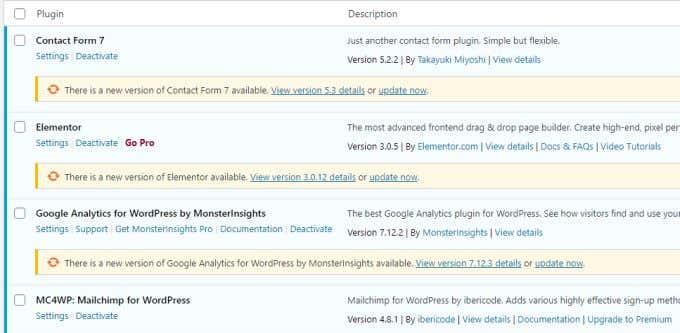
Ha egy elavultat lát, válassza a frissítés most lehetőséget . Megfontolhatja az Automatikus frissítések engedélyezése lehetőséget is a beépülő modulokhoz.
Vannak azonban, akik óvakodnak ettől, mivel a beépülő modulok frissítései néha tönkretehetik a webhelyet vagy a témát. Ezért mindig érdemes tesztelni a bővítmények frissítéseit egy helyi WordPress tesztoldalon , mielőtt engedélyezné azokat az élő webhelyen.
2. Amikor bejelentkezik a WordPress irányítópultjába, egy értesítést fog látni arról, hogy a WordPress elavult, ha régebbi verziót futtat.
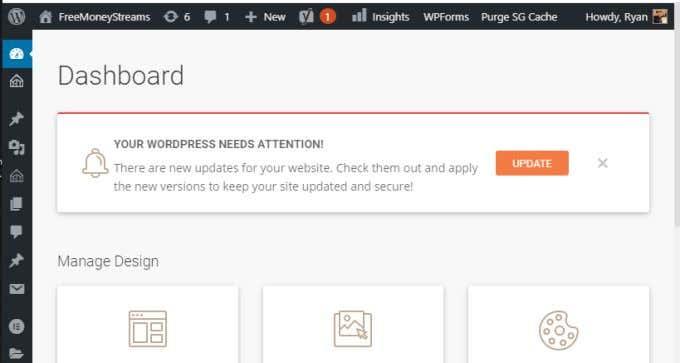
Ismét készítsen biztonsági másolatot a webhelyről, és töltse be egy helyi teszthelyre a saját számítógépén, hogy ellenőrizze, hogy a WordPress-frissítés nem töri-e meg a webhelyet, mielőtt frissíti az élő webhelyen.
3. Használja ki webtárhelye ingyenes biztonsági funkcióit. A legtöbb webtárhely különféle ingyenes biztonsági szolgáltatásokat kínál az Ön által üzemeltetett webhelyek számára. Ezt azért teszik, mert ez nemcsak az Ön webhelyét védi, hanem az egész szervert is biztonságban tartja. Ez különösen fontos, ha megosztott tárhelyfiókot használ, ahol más ügyfelek webhelyei ugyanazon a szerveren vannak.
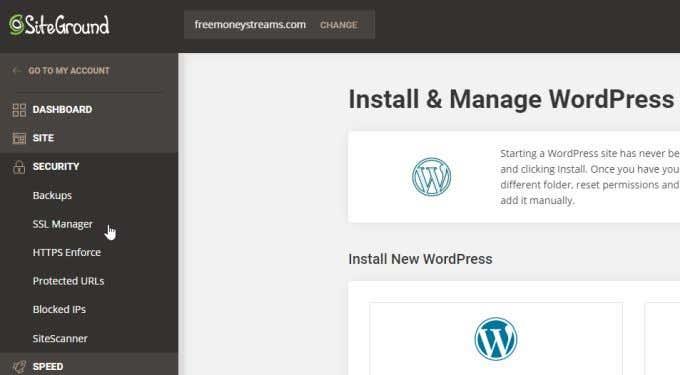
Ezek gyakran tartalmazzák az ingyenes SSL biztonsági telepítéseket a webhelyhez, az ingyenes biztonsági mentéseket , a rosszindulatú IP-címek blokkolásának lehetőségét, és még egy ingyenes webhely-ellenőrzőt is, amely rendszeresen ellenőrzi a webhelyet rosszindulatú kódok vagy sebezhetőségek keresésére.
A webhely működtetése soha nem olyan egyszerű, mint a WordPress telepítése és a tartalom közzététele. Fontos, hogy WordPress webhelyét a lehető legbiztonságosabbá tegye. A fenti tippek mindegyike segíthet ebben túl sok erőfeszítés nélkül.
A Facebook nem csupán egy közösségi hálózat; segít kapcsolatban maradni barátaival. Fedezze fel a Facebook problémáit és javításait most!
A weboldal keresés neve, lehetőséget ad, hogy gyorsan megtalálja a szükséges információt. Hogyan kereshet szavakat és szövegeket hatékonyan.
Használja a Windows 11 Mobil hotspot funkcióját, hogy megossza internetkapcsolatát. Ismerje meg, hogyan találhatja meg a Wi-Fi jelszavát, és ossza meg azt biztonságosan.
Problémái vannak a fiókjába való bejelentkezéssel a Spotify alkalmazásban? Ismerje meg a megoldásokat a hibaelhárításhoz és a probléma megoldásához.
Tudja meg, hogyan távolíthatja el a Yahoo keresést a Chrome böngészőből. Hasznos tippek és megoldások a Google Chrome beállításainak optimalizálásához.
Az Instagram nem osztja meg a Facebookkal? Ismerje meg, hogyan javíthatja ki ezt a problémát az alábbi lépések segítségével.
Hogyan szabadíthat fel lemezterületet a Windows 10 operációs rendszerben? Itt van 15 bevált módszer, amelyek segítenek optimalizálni a számítógép tárhelyét.
Megtanulja, hogyan oszthatja meg a számítógép hangját a Zoomon, beleértve a YouTube és Spotify videók hangját is.
Tudja meg, hogyan adhat hozzá időjárást a Google Naptárhoz az egyszerű lépések segítségével.
Ha Xbox 360 konzolja van, könnyedén megoszthatja a számítógépén tárolt összes képet, videót és zenét a konzoljával.
A Netflix szinte mindenhol elérhető, és a nyelv beállítása kulcsfontosságú a felhasználói élményhez. Tanulmányozza, hogyan módosíthatja a nyelvet, és fedezze fel a különböző nyelvi lehetőségeket.
Függetlenül attól, hogy először tölt fel YouTube-videót, vagy már van egy csatornája, amely tele van videókkal, érdemes lehet ezeket a YouTube-videókat szöveggé konvertálni. Miért.
Fájl- és mappaengedélyek beállítása 중요, hogy megvédje adatainkat a jogosulatlan hozzáféréstől! Ismerje meg hogyan végezheti el ezeket a beállításokat a Windows rendszerben.
Az internetes adatvédelem nagy probléma a mai világban. A privát DNS segít megvédeni online biztonságát és adatvédelmét a rosszindulatú felektől.
Fedezze fel, hogyan törölheti a Netflix-fiókját lépésről lépésre. Tudjon meg többet a fiók törléséről, email visszaigazolásról és adatainak letöltéséről!
Fedezze fel, mi az a lassú mód a Discordon, és hogyan segíthet Önnek a csatornájának moderálásában, hogy elkerülje a túltöltést és a spameket.
A Netflix-profilok lehetővé teszik, hogy a felhasználók személyre szabják megtekintési élményeiket. Itt bemutatjuk, hogyan szerkesztheti vagy törölheti profilját bármely eszközön.
Mindenki szeret YouTube-videókat nézni – még saját YouTube-csatornánk is van –, de senki sem szeret hirdetéseket nézni. Ha lenne mód hirdetések nélkül nézni a YouTube-ot.
A Discordon a munkára nem biztonságos (NSFW) csatornák célja, hogy korlátozzák a nem megfelelő hozzáférést a felnőtt tartalomhoz. Információk a beállításokról és hogyan lehet létrehozni NSFW csatornát.
Fedezze fel, hogyan nézheti meg, ki osztotta meg a Facebook-bejegyzéseit, és hogyan módosíthatja a bejegyzések megosztásának beállításait
A WhatsApp web nem működik? Ne aggódj. Íme néhány hasznos tipp, amivel újra működésbe hozhatod a WhatsApp-ot.
A Google Meet kiváló alternatíva más videokonferencia alkalmazásokhoz, mint például a Zoom. Bár nem rendelkezik ugyanazokkal a funkciókkal, mégis használhat más nagyszerű lehetőségeket, például korlátlan értekezleteket és videó- és audio-előnézeti képernyőt. Tanulja meg, hogyan indíthat Google Meet ülést közvetlenül a Gmail oldaláról, a következő lépésekkel.
Ez a gyakorlati útmutató megmutatja, hogyan találhatja meg a DirectX verzióját, amely a Microsoft Windows 11 számítógépén fut.
A Spotify különféle gyakori hibákra utal, például zene vagy podcast lejátszásának hiányára. Ez az útmutató megmutatja, hogyan lehet ezeket orvosolni.
Ha a sötét módot konfigurálod Androidon, egy olyan téma jön létre, amely kíméli a szemed. Ha sötét környezetben kell nézned a telefonodat, valószínűleg el kell fordítanod a szemedet, mert a világos mód bántja a szemedet. Használj sötét módot az Opera böngészőben Androidra, és nézd meg, hogyan tudod konfigurálni a sötét módot.
Rendelkezik internetkapcsolattal a telefonján, de a Google alkalmazás offline problémával küzd? Olvassa el ezt az útmutatót, hogy megtalálja a bevált javításokat!
Az Edge megkönnyíti a biztonságos böngészést. Íme, hogyan változtathatja meg a biztonsági beállításokat a Microsoft Edge-ben.
Számos nagyszerű alkalmazás található a Google Playen, amelyekért érdemes lehet előfizetni. Idővel azonban a lista bővül, így kezelni kell a Google Play előfizetéseinket.
A videofolytonossági problémák megoldásához a Windows 11-en frissítse a grafikus illesztőprogramot a legújabb verzióra, és tiltsa le a hardveres gyorsítást.
Ha meg szeretné állítani a csoportbejegyzések megjelenését a Facebookon, menjen a csoport oldalára, és kattintson a További opciók-ra. Ezután válassza az Csoport leiratkozása lehetőséget.




























